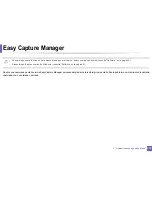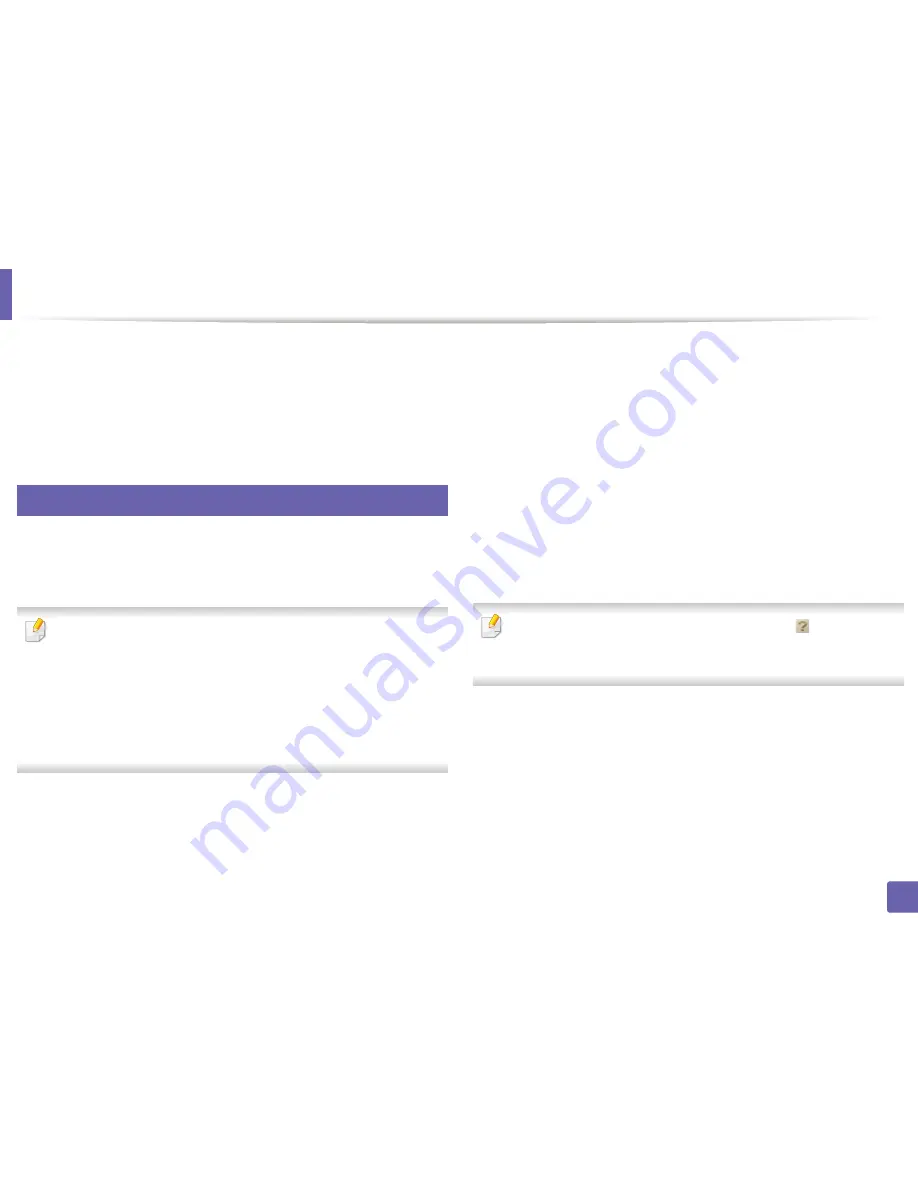
Funciones de digitalización
255
4. Funciones especiales
5
Aparecerá la aplicación
Nueva digitalización
.
6
Seleccione las preferencias de escaneado y haga clic en
Vista
para
ver cómo esas preferencias afectan a la imagen.
7
Digitalice y guarde la imagen obtenida.
21
Digitalización con Samsung Scan Assistant
Tendrá que descargar el software Asistente de escaneado de Samsung del
sitio web de Samsung para instalar el software de impresora (http://
www.samsung.com > busque su producto > Soporte o Descargas).
• Si utiliza Windows, tendrá que descargar
Asistente de escaneado de
Samsung
del sitio web de Samsung para instalar el software de
impresora (http://www.samsung.com > busque su producto >
Soporte o Descargas).
• Si utiliza Macintosh, abra la carpeta
Aplicación
>
Samsung
>
Asistente de escaneado de Samsung
.
• Si utiliza Windows, puede utilizar la función OCR (Lectura óptica de
caracteres) del programa
Asistente de escaneado de Samsung
.
1
En el sitio web de Samsung, descargue la aplicación de software
Samsung Scan Assistant al ordenador. A continuación,
descomprima e instale el software.
2
Asegúrese de que el dispositivo esté encendido y conectado al
ordenador.
3
Coloque un documento de una hoja con la cara hacia abajo en el
cristal de exposición o cargue los documentos con la cara hacia
arriba en el alimentador de documentos (consulte “Carga de
originales” en la página 52).
4
Haga clic en
Inicio
>
Todos los programas
>
Impresoras
Samsung
e inicie
Samsung Scan Assistant
.
Seleccione el menú
Ayuda
o haga clic en el botón
de la ventana, y
haga clic en cualquiera de las opciones de las que desea obtener
información.
5
Ajuste las opciones de digitalización.
6
Haga clic en
Digitalizar
.
Содержание CLX-3305FW
Страница 87: ...Distribución del tóner 87 3 Mantenimiento ...
Страница 89: ...Sustitución del cartucho de tóner 89 3 Mantenimiento ...
Страница 91: ...Sustitución del contenedor de tóner residual 91 3 Mantenimiento ...
Страница 93: ...Sustitución de la unidad de imágenes 93 3 Mantenimiento ...
Страница 98: ...Limpieza de la impresora 98 3 Mantenimiento 1 2 1 2 ...
Страница 107: ...Solución de atascos de documentos originales 107 4 Solución de problemas ...
Страница 110: ...Solución de atascos de papel 110 4 Solución de problemas ...
Страница 113: ...Solución de atascos de papel 113 4 Solución de problemas ...
Страница 148: ...Información reglamentaria 148 5 Apéndice 26 China únicamente ...